¿Ordenar música mp3 en discos USB? Si tienes una auto radio mp3 con capacidad para discos usb quizás haya tenido el problema de que las canciones, una vez grabadas en el disco usb, a veces, no están en el orden que aparecen en el disco duro. Parece que se han grabado sin orden ninguno, de forma aleatoria. Quizás no te diste cuenta pero si las canciones deben tener un cierto orden, como puede ser un concierto en directo, esto realmente un problema.
Esto es porque los discos usb normalmente están formateados en formato FAT, para ser compatibles con todos los dispositivos y, entre ellos, las auto radios mp3.
¿Por qué ocurre esto?
El sistema FAT es un sistema sencillo para almacenar datos en los discos duros creado en su día por Microsoft y que sigue siendo muy extendido sobre todo por el uso en dispositivos como los discos usb y la posibilidad de uso en cualquier sistema operativo.
En este sistema FAT, los ficheros de cada directorio son guardados en una tabla en forma secuencial. De esta forma, los ficheros son mostrados en el orden en que sean guardados, excepto que un programa o el software que los lea los ordene.
En el caso de muchas auto radios mp3 el orden viene dado por tal y como son leídos desde disco.
Si un sistema operativo guarda los ficheros de forma no ordenada o se desordenan por el proceso de borrado y guardado continuado de archivos, es posible que el orden final no sea el que se quería.
Solución
Para ordenar música mp3 en discos USB y que la auto radio mp3 pueda reproducirlas en el orden correcto vamos a hacer lo siguiente:
- Poner un nombre ordenado a los ficheros. Por ejemplo, empezando por el número de canción tal y como deseamos que queden ordenados:
01-audio1.mp3
02-audio2.mp3
03-audio3.mp3
etc… - Utilizar la aplicación FatSort disponible en Linux.
FatSort está disponible en los sistemas Linux basados en Debian (Debian, Ubuntu, Lubuntu, Mint, etc.) y se puede instalar mediante el siguiente comando:
aptitude install fatsort
Después de editar las canciones en el disco usb es necesario desmontarlo y ejecutar la aplicación sobre la unidad. Para ello, sigue estos pasos:
Averiguar qué dispositivo es el disco usb con el comando «df»:
>df
/dev/sdb1 7553024 6476000 1077024 86% /media/57DF-B4FD
En el ejemplo vemos que el disco usb es la unidad sdb1. Ahora se desmonta con:
umount /dev/sdb1
Y para finalizar, ejecutar la utilidad fatsort para ordenar todo el disco usb por directorios y nombre de fichero:
fatsort /dev/sdb1
Una vez hecho esto, desconecta el disco usb y listo. Tendrás perfectamente ordenado el disco usb y todas sus canciones mp3 (o cualquier fichero) por nombre directamente en la tabla FAT, pudiendo ser leída perfectamente por las auto radios mp3.
Para Windows no he probado nada al respecto. Pero si tienes Windows y este mismo problema hay una página donde recogen una versión para este sistema operativo: FatSort para Windows.
[Actualización]
Parece que el enlace de una versión de Fatsort para Windows ha dejado de funcionar. Sin embargo, he podido encontrar algunas otras soluciones que aunque no he podido probar indican claramente que hacen lo mismo que Fatsort pero en Windows: DriveSort – FAT Sorter
Si a alguien le funciona le invito a comentarnos su experiencia al respecto.
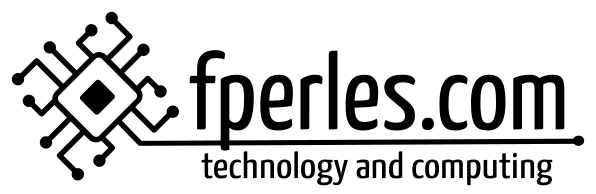
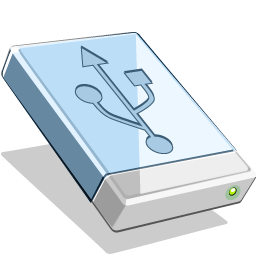
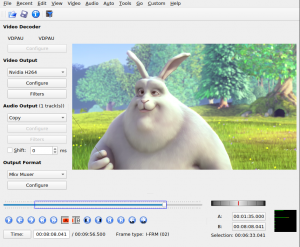
¡magistral! tengo una cadena con USB que me hace lo mismo. En realidad lee los metadatos pero creo que con algunos ficheros se confunde y soy de los que no soporta que las canciones aparezcan desordenadas.
Y mejor aún para los equipos que no leen las ID3. Gran aportación.
FatSort ordena los archivos a nivel de la tabla de ficheros del formato FAT en función del nombre, así que si por metadatos no se ordenan bien siempre puedes ordenarlos por nombre en el propio disco con esta utilidad.
No lo puse en el artículo pero FatSort tiene varios parámetros interesantes para ordenar los ficheros de forma inversa, sin tener en cuenta mayúsculas o minúsculas, poner primero directorios o ficheros, sólo un directorio, etc. Y soporta FAT16 y FAT32, que son los de uso normales en discos usb. La verdad es que muy útil y rápido para estos casos.
Un saludo!
Un comando útil adicional, para listar los archivos con su nùmero correspondiente a la posición en el disco USB es:
ls -1| cat -n
Saludos!
Hola;
El enlace que has puesto para descargar la versión de Windows no funciona ¿Podrias poner otro enlace? no consigo localizar este programa por ningún sitio y tampoco localizo ningún otro que haga lo mismo.
Un saludo y gracias,
Asunción – Paraguay
Muy Buen Programa – Gracias por el Aporte.-
Excelente maestro funciono perfecto muchas gracias…………..y los que lo buscan para Windows………….mejor pasense a Linux!!!
Hola
en principio el programa DriveSort, funciona correctamente. Yo lo he probado y ordena las canciones perfectamente. En principio en uno de los reproductores que me las desordenaba, ahora salen en su orden. Me falta probar en el otro.
Gracias por todo!!
Hola alguien que me ayude. Yo tengo un flash drive con musica de albunes completos de musica en formato mp3 pero mis aparatos los tocan de la manera ordenada y yo quiero tocarlos a manera de random o aleatorio me pueden ayudar o proporcionar un comando gracias
Hola Mario,
FatSort sirve para ordenar ficheros en el flash drive alfabéticamente según el nombre del fichero, de tal forma que los reproductores leen los archivos en dicho orden. En tu caso, el problema no está ni el flash drive ni con FatSort, sino con los reproductores musicales. Los reproductores (ya sean reproductores mp3/mp4 portátiles, de automóviles, teléfonos móviles o sistemas de audio domésticos) suelen incluir opciones para reproducir aleatoriamente. Debes buscar en la documentación/manual de cada aparato reproductor dicha opción y activarla.
Espero haberte resuelto la duda.
Un saludo.
Excelente dato!! había probado otras recomendaciones pero no me sirvieron, esta funciona a la perfección y no se demora nada, lo que si me pedía permiso de usuario a la hora de ordenar : sudo fatsort /dev/sdb1
Muchas gracias 🙂
¡Cierto! fatsort funciona con permisos de administrador así que puede usarse tal y como comentas (comando sudo).
Gracias por el aporte y me alegra que te sirva.
Gracias. El artículo me fue muy útil.